無料の写真やイラストを短時間で見つける方法を紹介してみようかと思います。
無料画像の提供サイトでも良いのですが、中々良いものに巡り会えません。そこで今回はGoogle検索エンジンを使って探す方法を伝授します。
そこで今回は『オフィス』の無料素材を実際に探しながら解説していきます。探す条件はこちら。
- 著作権フリーの素材
- 商用利用可能な素材
- 改変(素材の加工)が可能な素材
上記の条件で見事探してみせます。
それも短時間で。
商用利用できる写真素材をGoogle画像検索で探す
1.Google画像検索サイトを開く
こちらからGoogle画像検索サイトを開いてください。
↓
https://www.google.co.jp/imghp?gws_rd=ssl
2.検索オプションを設定する
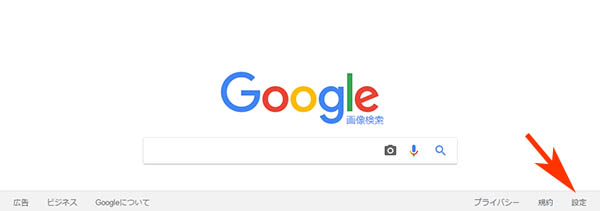
Google Cromeでの解説ですが、ブラウザを開いたら右下にある設定をクリックして開きます。
設定を開くと下記の項目が出てくるので、検索オプションを開きます。
- 検索設定
- 検索オプション
- 履歴
- ヘルプを検索
- フィードバックを送信
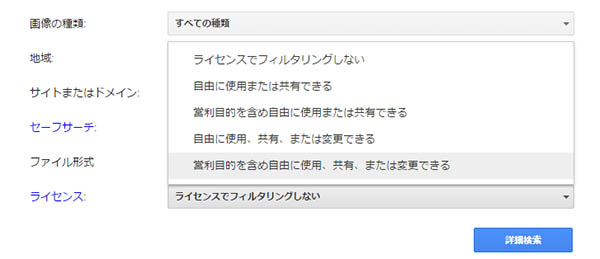
検索オプションを開いたら、下の方にあるライセンスの項目をクリックすると、画像のような項目が現れるので、『営利目的を含め自由に使用、共有、または変更できる』を選択して、詳細検索をクリックして検索ページへ戻りましょう。
オフィスの写真素材を検索して確認してみる
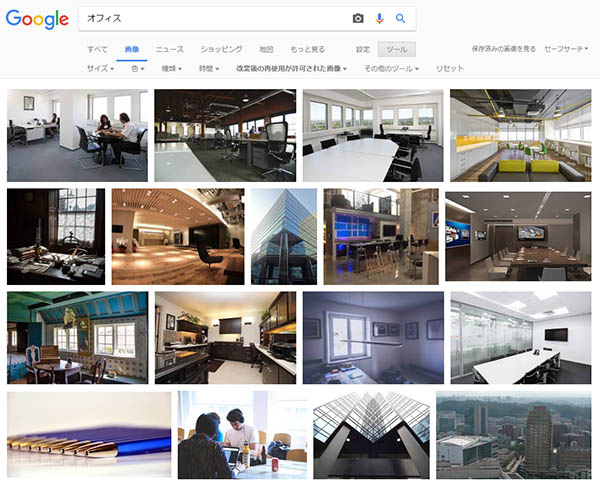
検索窓の下に改変歩の再使用が許可された画像と書いてあるのがわかりますか?ここに表示されている画像は、Googleのアルゴリズムによって検索された画像になります。
全ての写真やイラストが著作権フリーのものかは、この時点では判断できませんが、画像を掲載していいるサイトへ行ってみて、商用利用OKなのか、著作権に関して問題ないのか、といったことを掲載しているページがあり、問題がなければ利用させてもらうことだってできます。
また、画像の掲載サイトによっては"出典"や"引用"などであればOKだったり、トップページや掲載ページへのリンクがあれば問題ないサイトなどもあります。
試しにこの検索結果の1番最初の写真を調べてみましたが、Pixabayという世界でもトップレベルの無料写真イラストの素材サイトでした。このようにGoogleの検索エンジンは日々進化していますから、使わないともったいないです。
それでも見つからない時もあるんですけどね。
日本語で検索して駄目なら英語でも試してみよう
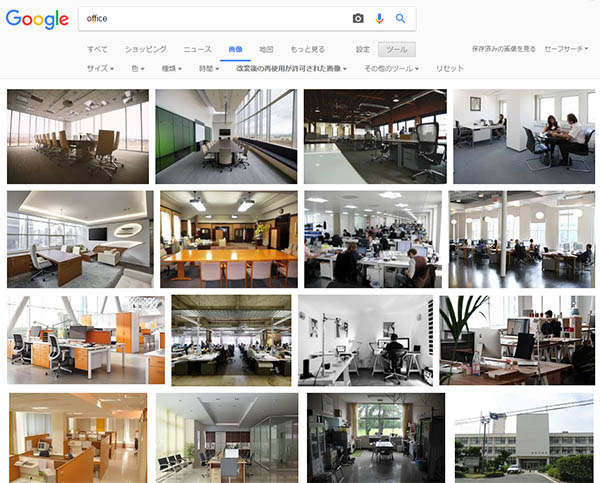
はい。素晴らしい検索結果になりました。
英語は世界共通言語と言っても過言ではありません。日本語で検索するよりも遥かに多くのWebサイトを検索対象にすることができます。
このように言語の壁を超えることが出来るのがWebの良いところでもあるので、いつもの視点をズラし俯瞰してみたりすれば、素敵な検索結果に出会えるキワードが見つかります。
さらに多くのGoogle画像検索オプション

検索窓の下に注目してください。
- サイズ
- 色
- 種類
- 時間
上記のオプションを選択することで、出てきた画像を絞り込むことが出来ます。今回試したのは色のオプションで、黄色いイメージのオプションを選択してみました。
結果がこちら。
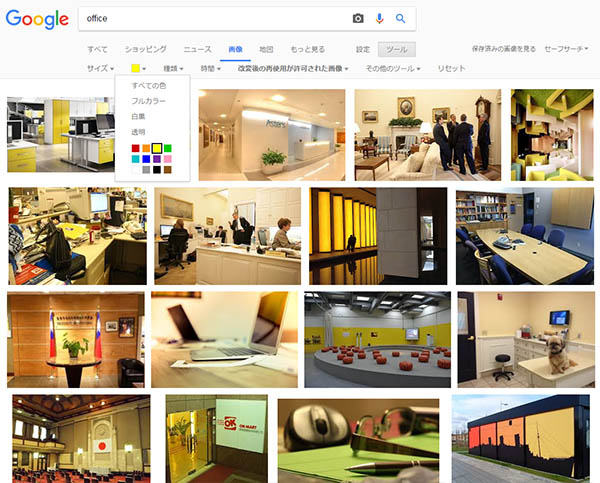
どうですか?今まで無料素材サイトを検索して、さらにそこから写真やイラストを絞り込んで検索していたと思いますが、検索結果の中から探したほうが遥かに時間がかかりません。
検索オプションで便利なのが、色のオプションと、種類のオプションです。
色の検索オプションで出来ること
- フルカラー
- 白黒
- 透明(透過gif又は透過png)
- 色指定
種類の検索オプションで出来ること
- 顔
- 写真(写真又はイラスト)
- クリップアート
- 線画
- アニメーション(gif)
検索オプションの裏技
検索オプションでイラストだけを探したいけど、クリップアートだと満足いくものが表示されない。。。
そんな時は色のオプションを透明にして、種類のオプションを写真に変えてみてください。
結果はこちら。
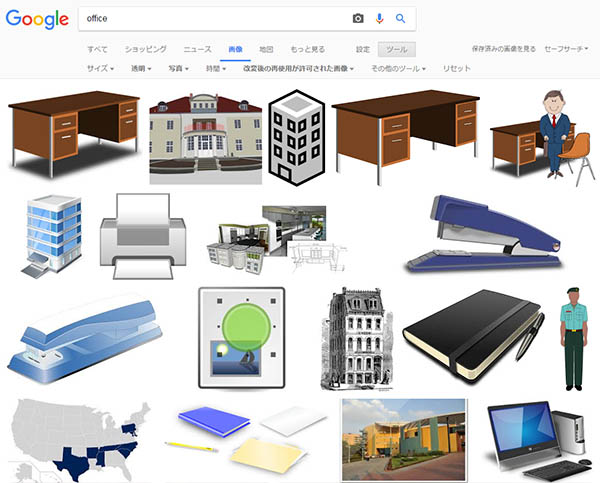
いかがですか?見事にイラストだけを検索結果に表示させることに成功しました。
他にも便利な組み合わせはあるでしょうから、気がついたらコメントからでも教えていただけると助かりますw
イメージで画像を検索するライフハック
気づいてる方はすぐにわかるのですが、Google画像検索では写真素材そのもの、つまりイメージ画像で画像を検索することだってできちゃいます。
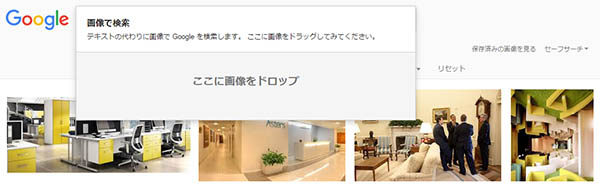
PCに保存されている画像をブラウザにドラッグ&ドロップすると、画像のように"ここに画像をドロップ"と出てくるので、そのままドロップしちゃいましょう。
結果がこちら。
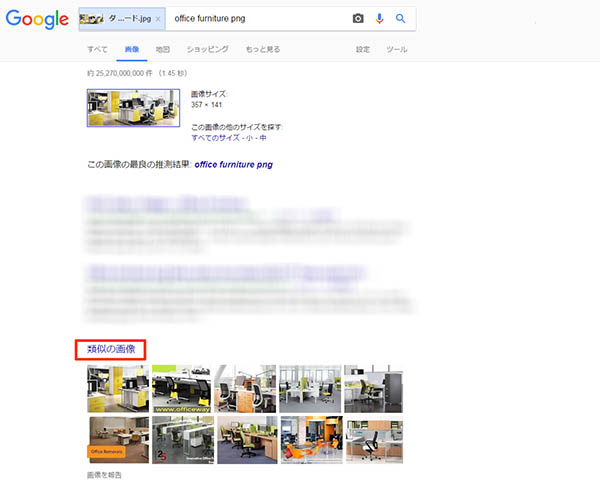
画像の赤枠で囲んだ"類似の画像"をクリックすることで、画像検索一覧表示にすることが出来ます。
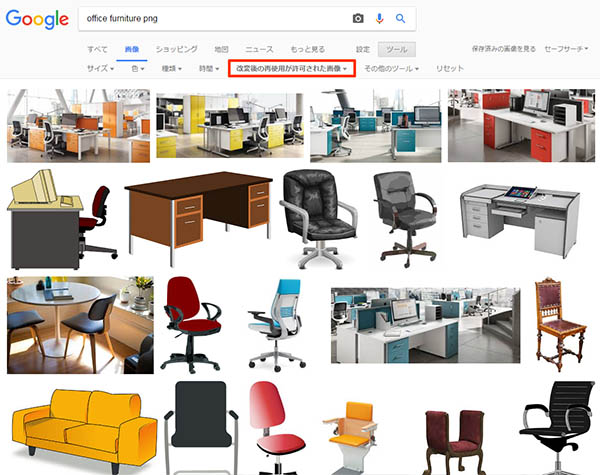
一覧表示になったら、赤枠で囲んだ部分にライセンスオプションが表示されているので、ドロップダウンメニューから"改変後の再使用が許可された画像"を選択するか、設定の検索オプションから"営利目的を含め自由に使用、共有、または変更できる"に変更して検索結果へと戻りましょう。
これでだいぶ絞り込めれてきたと思いますので、この中から著作権フリーの写真やイラストの素材を探しましょう。
Google画像検索で探す場合の注意点
Google検索ヘルプのライセンスオプションのページを見ていただくとわかるのですが、検索エンジンも万能ではありません。最終的には写真素材などを掲載しているWebサイトのライセンス条項にしたがっての利用が前提となっています。
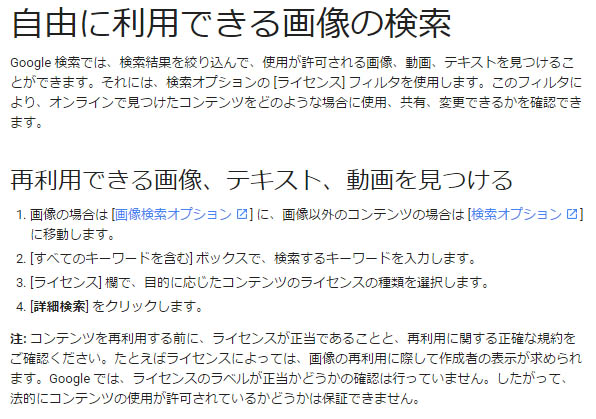
重要なのは下に引用しておきます。
注: コンテンツを再利用する前に、ライセンスが正当であることと、再利用に関する正確な規約をご確認ください。たとえばライセンスによっては、画像の再利用に際して作成者の表示が求められます。Google では、ライセンスのラベルが正当かどうかの確認は行っていません。したがって、法的にコンテンツの使用が許可されているかどうかは保証できません。
Google画像検索の利用方法まとめ
- Google画像検索のライセンスオプションで著作権フリーの素材を探す
- 色や種類のオプションで絞り込む
- 掲載Webサイトへ行ってライセンス条項を確認する
もしも掲載Webサイトが英語の場合などは、Google翻訳を使うことで誰でも簡単に調べることができますから、安心してください。
無料写真素材サイトや、Google画像検索を利用すれば無料で素材がてにはいります。しかし、製作物などで時間が限られている場面では、時間との勝負になってきます。
自分が良く利用しているWebサイトや、サービスなどをブックマークしてブラウザに記憶させておくことで、探しやすくなりますから便利な機能はりようさせてもらいましょう。
どうしても時間が限られている時は、有料のロイヤリティーフリー素材を扱っているサイトがオススメなんですけどね。
有料サイトのことは別の機会にでも書いてみようかと思いますが、わたしが管理しているサイトでも解説しているので、もしよろしければそちらも見てください。